在运行游戏时出现“Fatal Error(致命错误)”的提示,是玩家最常见又最头疼的问题之一。这类错误通常意味着程序运行中出现严重异常,可能与显卡驱动、系统组件、文件损坏或权限冲突有关。下面总结几种常见的有效解决方法,帮助你快速定位问题并顺利恢复游戏运行。
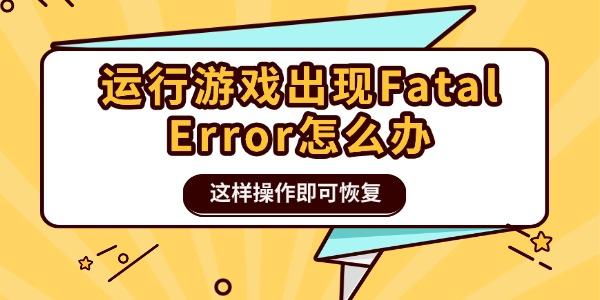
一、使用驱动人生修复与更新驱动
显卡驱动和系统组件(如DirectX、Visual C++运行库)不兼容或缺失,是导致Fatal Error最常见的原因。使用“驱动人生”软件,可以一次性检测并修复所有驱动与运行环境问题,比手动操作更方便、更安全。
1. 点击此处下载安装最新版驱动人生。

 好评率97%
好评率97%  下载次数:4765940
下载次数:4765940 2. 安装并启动驱动人生,在主界面点击“立即诊断”按钮,程序会自动检测所有硬件设备及其驱动状态;
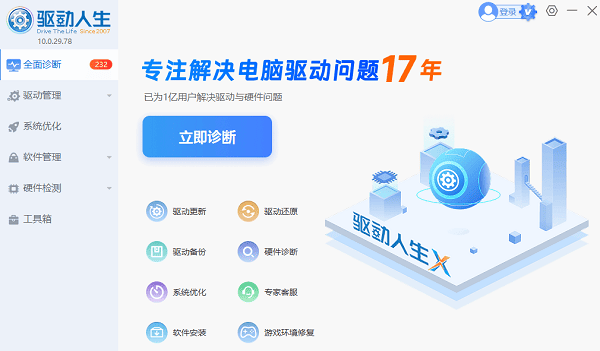
3. 扫描完成后,系统会显示驱动健康状况。对于显卡、声卡、芯片组、主板驱动等关键项目,点击右侧的“修复”按钮,软件会自动下载最新驱动。
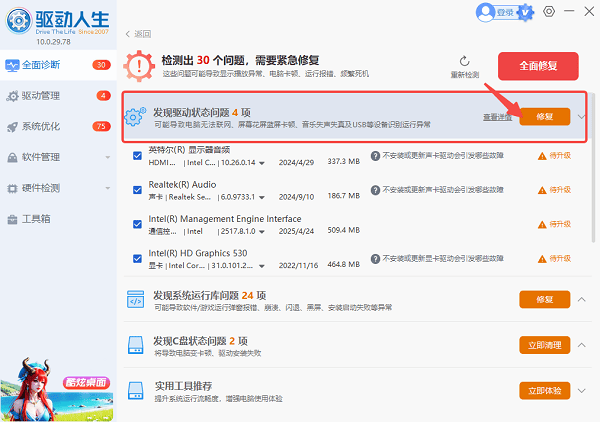
4. 驱动更新完成后,检查DirectX组件是否完整,可点击“全面修复”按钮自动补全缺失文件或替换损坏项。
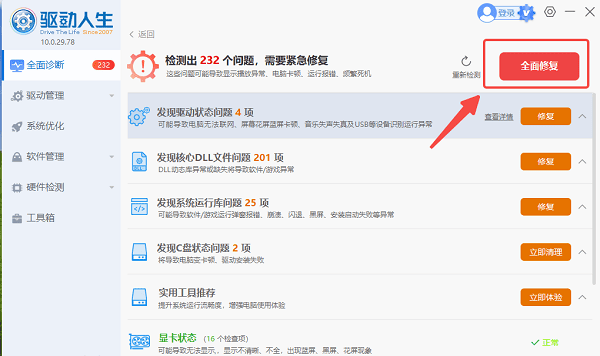
5. 最后重启电脑,以确保所有驱动与组件正确加载,然后重新打开游戏测试是否恢复正常。
二、验证并修复游戏文件
若游戏文件在安装或更新过程中被破坏、误删,系统无法正确加载资源,也会触发Fatal Error。通过游戏平台自带的文件验证功能,可快速检测并修复丢失或损坏的文件。
1. 打开Steam、Epic Games Launcher或其他游戏平台客户端,进入您的“游戏库”。
2. 在游戏列表中找到报错的游戏,右键点击它,选择“属性”。
3. 在弹出的窗口中切换到“本地文件”选项卡,点击“验证游戏文件完整性”或“检查文件”。
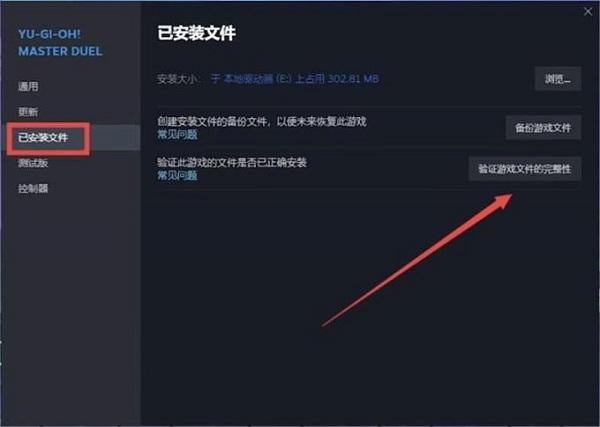
4. 平台会自动扫描本地文件,与服务器版本进行比对;若发现差异,将自动重新下载缺失文件。
5. 修复完成后,关闭客户端并重新启动游戏,查看是否已解决问题。
三、以管理员身份运行游戏
某些游戏在启动或加载配置时,需要写入系统目录或访问特殊文件。如果游戏在普通权限下运行,系统可能阻止该行为,从而导致Fatal Error或闪退。
1. 找到游戏的主程序(通常为游戏安装目录下的.exe文件)。
2. 右键点击该文件,选择“属性”。
3. 在“兼容性”标签页中,勾选“以管理员身份运行此程序”。
4. 同时建议勾选“禁用全屏优化”和“以Windows兼容模式运行”,以提高兼容性。
5. 点击“应用”并确认,随后通过该快捷方式重新启动游戏。
6. 若使用Steam等平台启动游戏,可在客户端设置中找到“以管理员模式运行”选项启用。
四、关闭后台冲突程序
后台运行的杀毒软件、录屏工具、监控程序可能会占用显卡或内存资源,与游戏产生冲突。关闭这些进程通常能避免崩溃问题。
1. 同时按下Ctrl+Shift+Esc打开任务管理器。
2. 在“进程”标签页中,查看占用率高或与游戏无关的程序。
3. 选中目标进程,点击“结束任务”。
4. 确保系统后台干净后重新运行游戏。
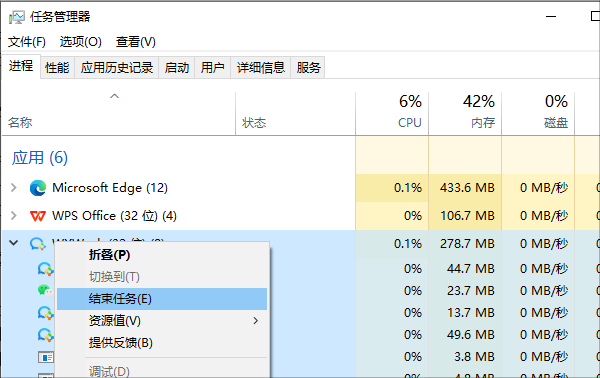
游戏出现Fatal Error看似复杂,但只要按照上述步骤逐项排查,大多数问题都能自行解决。建议玩家定期使用“驱动人生”等工具维护系统环境,保持驱动与组件更新;安装游戏时关闭多余后台程序。这样不仅能减少错误发生,还能让游戏运行更流畅稳定。



